Създаване и управление на шаблони за Word 2019

Научете как да създавате и управлявате шаблони за Word 2019 с нашето ръководство. Оптимизирайте документите си с персонализирани стилове.

Щракнете върху бутона Mail в лентата за навигация (или натиснете Ctrl+Shift+I).
Появява се модулът Mail.

Щракнете върху бутона Нов имейл в лентата (или натиснете Ctrl+N).
Появява се формата за ново съобщение.
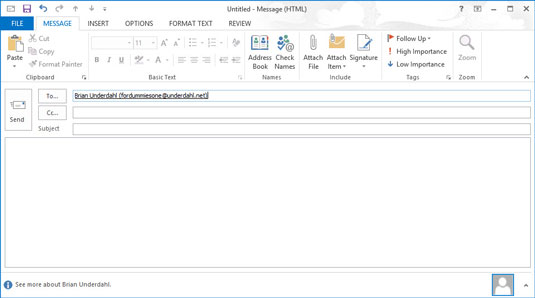
Щракнете върху текстовото поле До и въведете имейл адресите на хората, на които изпращате съобщението си.
Ако изпращате съобщения до няколко души, отделете техните адреси; можете да използвате или запетаи, или точка и запетая.
Можете също да щракнете върху самия бутон До, да намерите имената на хората, на които изпращате съобщението в адресната книга, да щракнете двукратно върху имената им, за да ги добавите към текстовото поле До, и след това да щракнете върху бутона OK.
Щракнете върху текстовото поле До и въведете имейл адресите на хората, на които изпращате съобщението си.
Ако изпращате съобщения до няколко души, отделете техните адреси; можете да използвате или запетаи, или точка и запетая.
Можете също да щракнете върху самия бутон До, да намерите имената на хората, на които изпращате съобщението в адресната книга, да щракнете двукратно върху имената им, за да ги добавите към текстовото поле До, и след това да щракнете върху бутона OK.
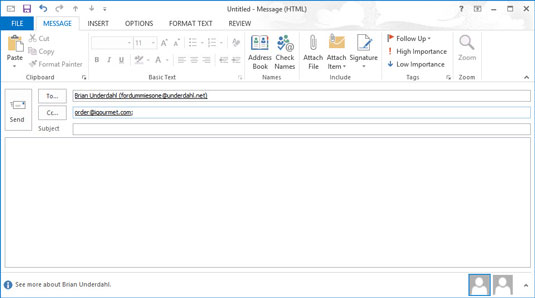
Щракнете върху текстовото поле Cc и въведете имейл адресите на хората, на които искате да изпратите копие на вашето съобщение.
Можете също да щракнете върху бутона Cc, за да добавите хора от адресната книга.
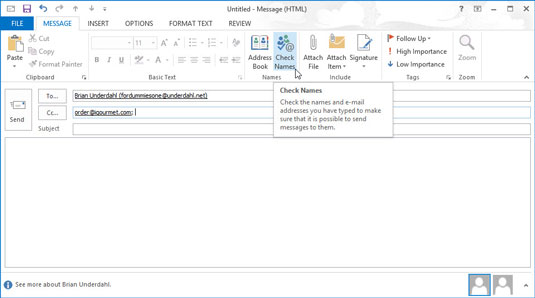
Щракнете върху бутона Проверка на имената в лентата на формуляра за ново съобщение (или натиснете Ctrl+K).
Ако не сте запомнили точния имейл адрес на всички, които познавате (аха!), функцията Проверка на имената ви позволява да въведете част от адрес и след това да потърсите точния адрес във вашия адресен указател, за да не го направите. трябва да се притеснява. Проверете отново какво въвежда Check Names; понякога автоматично въвежда грешен адрес, което може да доведе до неудобни резултати, ако не го осъзнаете и не изпратите съобщението.
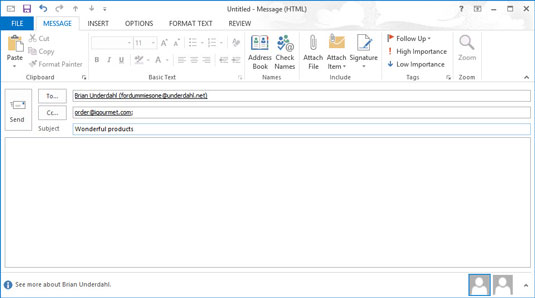
Въведете темата на съобщението в текстовото поле Тема.
Трябва да поддържате темата си кратка. Една бърза, подходяща тема кара някой да иска да прочете вашето съобщение; дълга или странна тема не го прави.
Ако забравите да добавите тема и се опитате да изпратите съобщение, Outlook отваря прозорец, който пита дали наистина сте искали да изпратите съобщението без тема. Щракнете върху бутона Не изпращай, за да се върнете към съобщението и да добавите тема. Ако искате да изпратите съобщението си без тема, просто щракнете върху бутона Изпрати все пак (но не преди да сте написали съобщението си).
Въведете темата на съобщението в текстовото поле Тема.
Трябва да поддържате темата си кратка. Една бърза, подходяща тема кара някой да иска да прочете вашето съобщение; дълга или странна тема не го прави.
Ако забравите да добавите тема и се опитате да изпратите съобщение, Outlook отваря прозорец, който пита дали наистина сте искали да изпратите съобщението без тема. Щракнете върху бутона Не изпращай, за да се върнете към съобщението и да добавите тема. Ако искате да изпратите съобщението си без тема, просто щракнете върху бутона Изпрати все пак (но не преди да сте написали съобщението си).
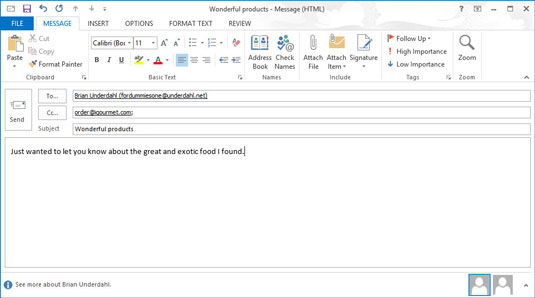
Въведете текста на вашето съобщение в полето Съобщение.
Ако използвате Microsoft Word като текстов процесор, вероятно сте запознати с форматирането, графиките, таблиците и всички трикове, налични в Word, за да направите имейла си по-привлекателен. Същите тези трикове са налични в Outlook с помощта на инструментите в горната част на формуляра за съобщение.
Може да има моменти, когато не е необходимо да поставяте нищо в текстовото поле за съобщение, като например когато препращате съобщение или изпращате прикачен файл. Ако случаят е такъв, просто пропуснете това и преминете към следващата стъпка.
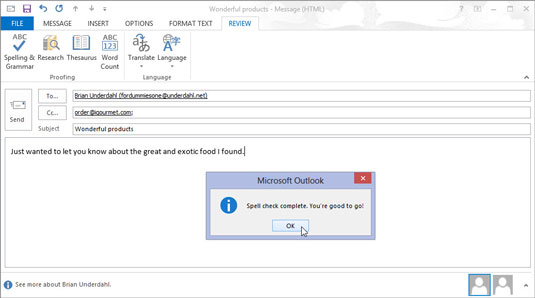
Изберете раздела Преглед и щракнете върху бутона Правопис и граматика в горната част на екрана на съобщението (или натиснете F7).
Outlook извършва проверка на правописа, за да се увери, че съобщението ви кара да изглеждате толкова умен, колкото сте в действителност.
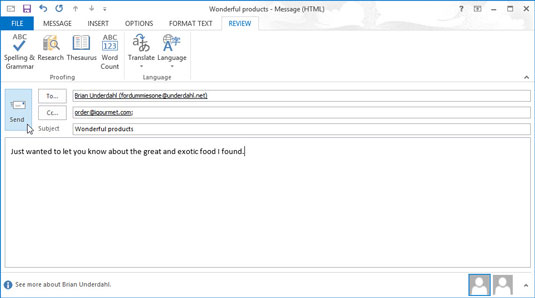
1
Щракнете върху бутона Изпращане (или натиснете Ctrl+Enter или Alt+S).
Вашата поща се премества в Изходящата кутия. Ако компютърът ви е онлайн, Outlook незабавно изпраща всички съобщения от Изходящата кутия. Ако Outlook е конфигуриран да не изпраща незабавно съобщения (както може да се случи в някои офиси), можете да натиснете F9 (или изберете Изпращане/Получаване и щракнете върху бутона Изпращане/Получаване на всички папки в лентата), за да изпратите всякакви имейл съобщения които са на опашка в Изходящата кутия.
Ако сте писали съобщения, докато компютърът ви е бил офлайн, можете да натиснете F9, за да изпратите съобщенията си, когато отново е свързан с интернет. Когато се изпрати съобщение, то автоматично отива в папката Изпратени.
Научете как да създавате и управлявате шаблони за Word 2019 с нашето ръководство. Оптимизирайте документите си с персонализирани стилове.
Научете как да настроите отстъп на абзаци в Word 2016, за да подобрите визуалната комуникация на вашите документи.
Как да блокирам Microsoft Word да отваря файлове в режим само за четене в Windows Microsoft Word отваря файлове в режим само за четене, което прави невъзможно редактирането им? Не се притеснявайте, методите са по-долу
Как да коригирате грешки при отпечатването на неправилни документи на Microsoft Word Грешките при отпечатването на документи на Word с променени шрифтове, разхвърляни абзаци, липсващ текст или изгубено съдържание са доста чести. Въпреки това недейте
Ако сте използвали писалката или маркера, за да рисувате върху слайдовете на PowerPoint по време на презентация, можете да запазите чертежите за следващата презентация или да ги изтриете, така че следващия път, когато го покажете, да започнете с чисти слайдове на PowerPoint. Следвайте тези инструкции, за да изтриете чертежи с писалка и маркери: Изтриване на линии една в […]
Библиотеката със стилове съдържа CSS файлове, файлове с разширяем език на стиловия език (XSL) и изображения, използвани от предварително дефинирани главни страници, оформления на страници и контроли в SharePoint 2010. За да намерите CSS файлове в библиотеката със стилове на сайт за публикуване: Изберете Действия на сайта→Преглед Цялото съдържание на сайта. Появява се съдържанието на сайта. Библиотеката Style се намира в […]
Не затрупвайте аудиторията си с огромни числа. В Microsoft Excel можете да подобрите четливостта на вашите табла за управление и отчети, като форматирате числата си така, че да се показват в хиляди или милиони.
Научете как да използвате инструменти за социални мрежи на SharePoint, които позволяват на индивиди и групи да общуват, да си сътрудничат, споделят и да се свързват.
Юлианските дати често се използват в производствени среди като времеви печат и бърза справка за партиден номер. Този тип кодиране на дата позволява на търговците на дребно, потребителите и обслужващите агенти да идентифицират кога е произведен продуктът и по този начин възрастта на продукта. Юлианските дати се използват и в програмирането, военните и астрономията. Различно […]
Можете да създадете уеб приложение в Access 2016. И така, какво всъщност е уеб приложение? Е, уеб означава, че е онлайн, а приложението е просто съкращение от „приложение“. Персонализирано уеб приложение е онлайн приложение за база данни, достъпно от облака с помощта на браузър. Вие създавате и поддържате уеб приложението в настолната версия […]








